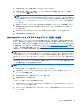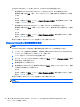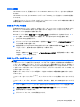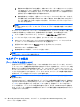User Guide-Windows 8.1
1. 可能であれば、すべての個人用ファイルをバックアップします。
2. 可能であれば、復元イメージ用のパーティションがあることを確認します。スタート画面で
「pc」と入力して[PC]を選択します。
注記: 復元イメージ用のパーティションが一覧に表示されない場合は、Windows オペレーティ
ング システムのメディア
および
『Driver Recovery』(ドライバー リカバリ)メディア(両方とも
別売)を使用して、オペレーティング システムおよびプログラムを復元する必要
があります
。詳
しくは、
75 ページ
の
Windows オペレーティング システムのメディア(別売)の使用 を参照
し
てください。
3. 復元イメージ用パーティションが一覧に表示される場合は、コンピューターを再起動してから、
画面の下に[Press the ESC key for Startup Menu]というメッセージが表示されている間に esc
キーを押します。
4. [Press <f11> for recovery]というメッセージが表示されている間に、f11 キーを押します。
5. 画面の説明に沿って操作します
Windows オペレーティング システムのメディア(別売)の使用
Windows オペレーティング システムの DVD を購入するには、HP のサポート窓口にお問い合わせく
ださい。日本のサポート窓口については、日本向けの日本語モデル製品に付属の小冊子、『サービス
およびサポートを受けるには』に記載されています。また、HP の Web サイトから HP のサポート窓
口を検索することもできます。日本でのサポートについては、
http://www.hp.com/support/ を参照して
ください。日本以外の国や地域については、
http://welcome.hp.com/country/us/en/wwcontact_us.html
(英語サイト)から該当する国や地域、または言語を選択してください。
注意: Windows オペレーティング システムのメディアを使用した場合、ハードドライブの内容が
完全に消去され、ハードドライブが再フォーマット
されます
。コンピューター上に作成したすべての
ファイルおよびインストール
したすべてのソフトウェアが完全に削除されます
。再フォーマット
が
完了すると、オペレーティング システム、ドライバー、ソフトウェア、ユーティリティが復元されま
す。
Windows オペレーティング システムの DVD を使用してオペレーティング システムの完全なインス
トールを開始するには、以下の操作を行います。
注記: この処理には数分かかる
場合があります
。
1. 可能であれば、すべての個人用ファイルをバックアップします。
2. Windows オペレーティング システムの DVD をオプティカル ドライブに挿入してから、コン
ピューターを再起動します。
3. 指示が表示されたら、任意のキーボード キーを押します。
4. 画面の説明に沿って操作します
インストールが完了したら以下の操作を行います。
1. Windows オペレーティング システムのメディアを取り出して、『Driver Recovery』(ドライバー
リカバリ)メディアを挿入します。
2. まずハードウェア有効化ドライバーをインストールし、その後で推奨アプリケーションをインス
トールします。
システムの復元の実行
75